Kể từ với Windows 10 build 19592, Microsoft bắt đầu tung ra trải nghiệm chế độ máy tính bảng mới cho các PC Convertible 2 trong 1, dưới dạng bản xem trước cho một số người dùng Windows Insider trong Fast ring.
Trải nghiệm Tablet Mode mới cho PC Convertible 2 trong 1
Trải nghiệm này tách biệt với trải nghiệm Tablet Mode mà bạn đang sử dụng. Trải nghiệm mới này cho phép người dùng vào Tablet Posture để duy trì trải nghiệm desktop quen thuộc mà không bị gián đoạn, với một vài cải tiến cảm ứng chính:
- Các biểu tượng trên thanh tác vụ (taskbar) được đặt cách nhau
- Hộp tìm kiếm trên thanh tác vụ được thu gọn vào chế độ biểu tượng
- Bàn phím cảm ứng được tự động gọi khi bạn nhấn vào một trường văn bản
- Các yếu tố trong File Explorer sẽ được cải thiện để giúp thoải mái tương tác khi sử dụng cảm ứng
Để giúp đảm bảo chất lượng, tính năng này sẽ được triển khai chậm, bắt đầu với một phần người dùng Insider chưa từng rời xa khỏi bàn phím trước đó hoặc cài đặt chế độ Tablet Mode được đặt thành Don’t ask me and don’t switch.
Bạn có thể bật hoặc tắt “Make taskbar icons easier to touch” khi vào Tablet Posture (ví dụ, gập PC Convertible 2 trong 1) mà không cần bật chế độ Tablet Mode.
Khi được bật, các biểu tượng trên thanh tác vụ sẽ được đặt cách nhau nhiều hơn để dễ dàng chạm vào chúng trên màn hình cảm ứng.
Hướng dẫn này sẽ chỉ cho bạn cách bật hoặc tắt “Make Taskbar Icons Easier to Touch” khi vào Tablet Posture trên Windows 10.
Bật/Tắt “Make Taskbar Icons Easier to Touch” khi vào Tablet Posture trong Settings
1. Mở Settings và nhấn vào biểu tượng System.
2. Nhấn vào System ở bên trái và chọn Change additional tablet settings ở bên phải.
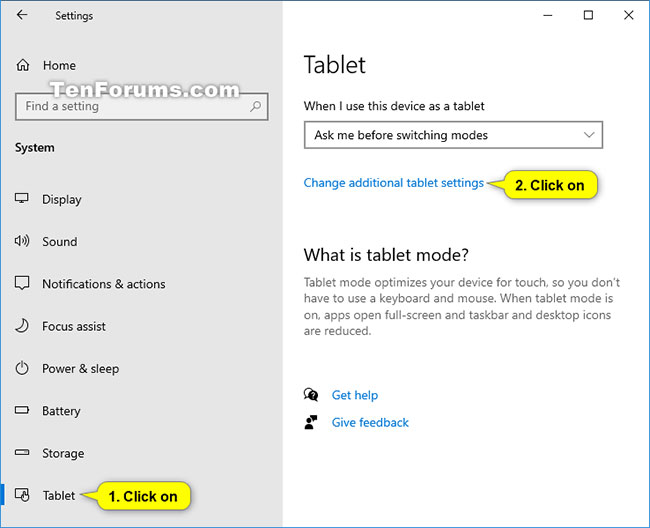
3. Bật (mặc định) hoặc tắt Make app icons on taskbar easier to touch trong When I’m not using tablet mode.
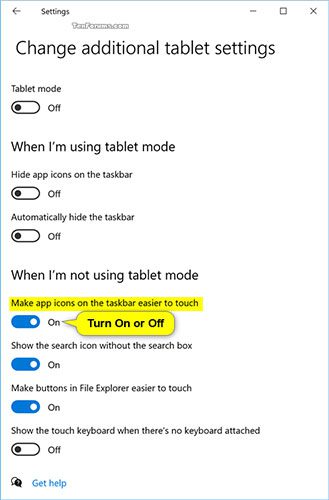
4. Bây giờ, bạn có thể đóng Settings nếu muốn.